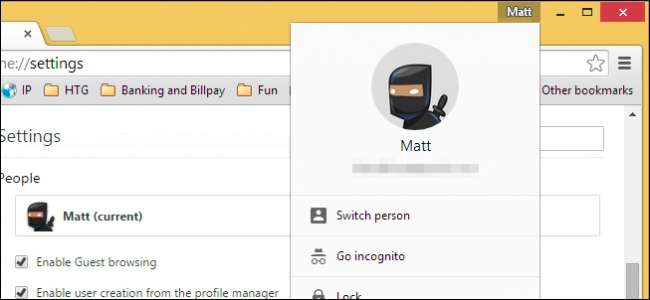
Es posible que haya notado la adición de un nuevo botón que ocupa la esquina superior derecha del navegador web Chrome. Este es el nuevo sistema de administración de perfiles de avatar, que agrega algunas funciones interesantes que pueden resultarle útiles.
¿Qué es el sistema de gestión de perfiles? Le permite usar diferentes perfiles de Chrome simultáneamente, lo que le permite usar diferentes marcadores, tener extensiones separadas, complementos y cualquier otra cosa que pueda asignarle.
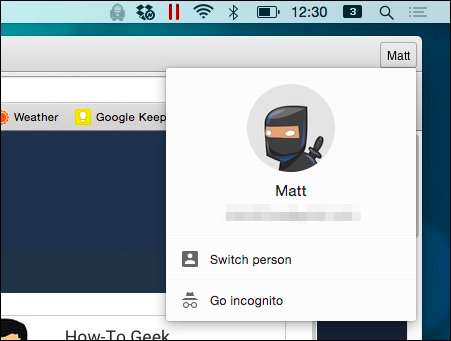
Por lo tanto, independientemente de sus hábitos de navegación, este conmutador le permite mantener perfiles distintos y separados dentro de su instalación de Chrome. Lo mejor de todo es que puede usar cada perfil junto con el otro, por lo que si siente que las cosas en el trabajo se están volviendo un poco aburridas y desea acceder a sus cosas divertidas, simplemente puede cambiar a su otro perfil y dejar lo aburrido. , perfil de trabajo ejecutándose en segundo plano.
Configurarlo y usarlo
Se puede acceder al conmutador de perfil haciendo clic en el botón de nombre como se ve en la siguiente captura de pantalla.

Independientemente de si usa Chrome para OS X o Windows (o cualquier otro sabor), el proceso para usar el conmutador es el mismo. Verá un pequeño botón en la esquina superior derecha de su navegador, que probablemente tendrá su nombre, como se ve aquí en la versión de Windows.

Tenga en cuenta que si no utiliza Chrome con una cuenta de Google o aún no lo ha configurado, deberá hacer clic en el ícono de personas pequeñas.
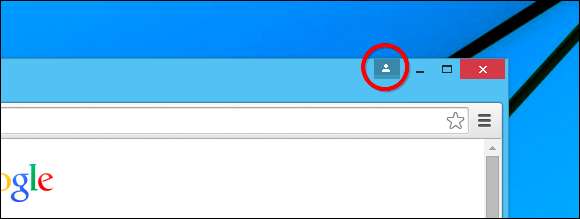
Independientemente, una vez que su cuenta esté configurada o haya iniciado sesión, debería ver el nombre de la cuenta. Entonces, la pregunta es, ¿qué puedes hacer desde aquí?
Agregar cuentas y personalización
Suponiendo que esté todo configurado y listo para comenzar, haga clic en el botón con su nombre y aparecerá un nuevo sistema de administración de avatar.
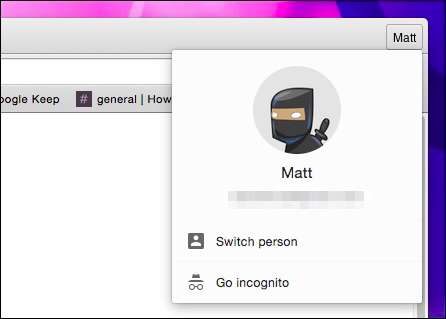
Así es como se ve en Windows.
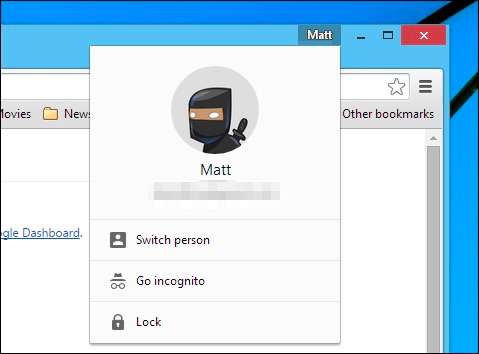
Si hace clic en "cambiar de persona", se le muestra un panel de selección de perfil. Los dos paneles son prácticamente idénticos excepto que en nuestra versión de Windows aparece con una opción de bloqueo, que requiere que ingreses la contraseña de tu cuenta de Google para desbloquearla.
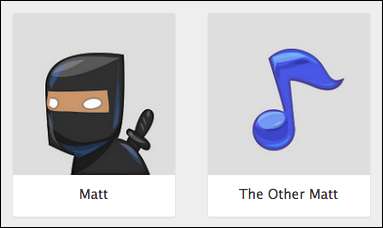
Sin embargo, a partir de aquí, es bastante fácil y sencillo de usar.
La configuración de personas
Los perfiles se administran con una sección "Personas" con el título apropiado en la configuración de Chrome. Desde aquí puede administrar sus perfiles existentes, agregar nuevos, eliminar los antiguos e importar marcadores y configuraciones.
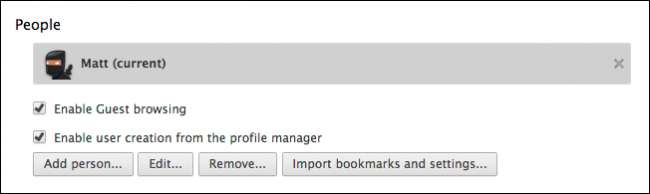
Agreguemos una persona para ilustrar cómo funciona esto. Si no tiene otra cuenta para agregar, puede omitir esta parte. De lo contrario, continúe y haga clic en el botón "Agregar persona ...".
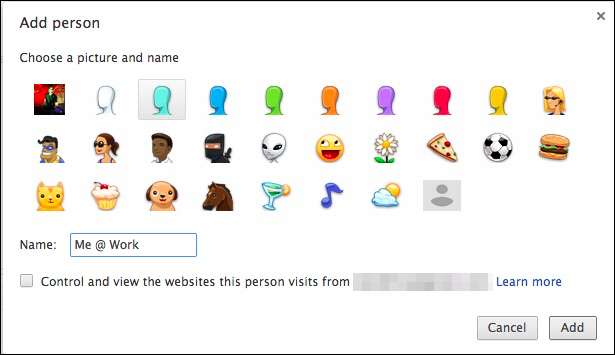
Dése un nombre y elija un avatar, luego haga clic en "Agregar" y se le pedirá que inicie sesión en otra cuenta de Google. A partir de ahí, ese perfil se asociará con esa cuenta en particular.
Alternativamente, puede marcar la casilla para controlar y ver sitios web desde una cuenta de Google establecida. Esto crea una cuenta supervisada, lo que significa que el usuario solo puede ver los sitios web que seleccione. Puede administrar esta cuenta supervisada visitando www.chrome.com/manage.
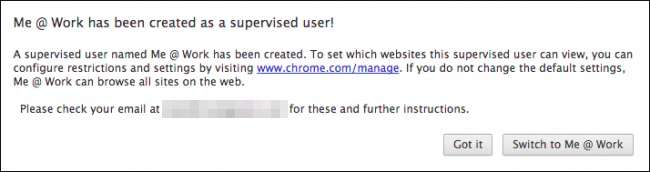
Nuestra sección Gente muestra nuestro nuevo perfil.

Presumiblemente, puede agregar tantos perfiles como desee, de modo que usted, su cónyuge, sus hijos y cualquier otra persona que use la misma computadora podrían tener sus propios perfiles de Chrome. Obviamente, compartir el mismo navegador en el mismo perfil de usuario del sistema probablemente sea un poco desaconsejado. Todos deberían tener su propio perfil de usuario del sistema en cualquier máquina compartida pero, dicho esto, podría hacerlo si quisiera.
Divirtiéndose con eso
Además de elegir avatares divertidos para representar sus perfiles, también puede divertirse un poco con el botón de la barra de título. Normalmente, puede usar su nombre, que es perfectamente razonable, pero también puede usar emoticonos y emoji.
Te mostramos el entresijos de emoji en este artículo . Para cambiar el nombre de su perfil a otro nombre o emoticonos o emojis, debe abrir la configuración de Chrome, elegir el perfil en Personas y hacer clic en "Editar ..."
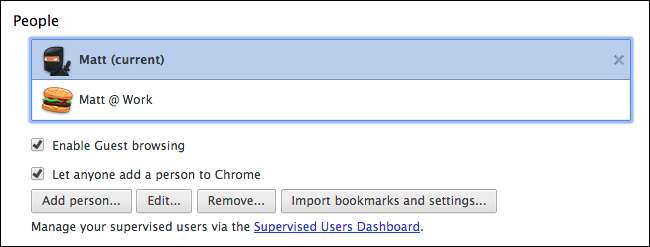
Cambiarlo a un emoticón es tan simple como escribirlo, por ejemplo, si quieres que sea un encogimiento de hombros ¯ \ _ (ツ) _ / ¯ o simplemente una simple sonrisa :-), u otro favorito.
Para usar emoji, primero debe acceder a los caracteres emoji. En OS X 10.9 o posterior, use la combinación de teclado “Comando + Control + Espacio” y en 10.7 y 10.8, use “Comando + Opción + T”. En el siguiente ejemplo, cambiaremos nuestro nombre a demonio morado + panda + hamburguesa y luego haremos clic en "Guardar".
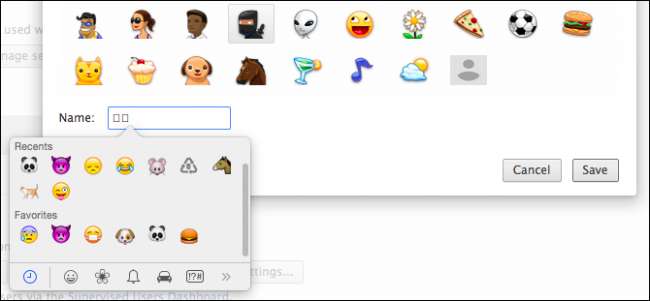
Vea ahora, el nombre de nuestro perfil está representado por emoji en el botón de la barra de título. Puede usar uno o tantos caracteres como prefiera, aunque puede que se vuelva un poco ocupado después de un tiempo.
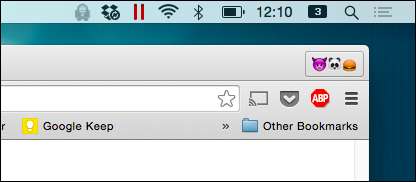
Para hacer lo mismo en Windows (8.xy posterior), vuelva a abrir la configuración de Chrome, elija el perfil debajo de personas, haga clic en "Editar ..." y luego abra el teclado táctil emoji. Para hacer esto, haga clic en el ícono del teclado táctil en la barra de tareas.
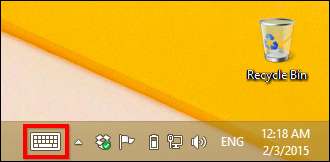
Si no ve este icono, haga clic con el botón derecho en la barra de tareas y seleccione "Barras de herramientas -> Teclado táctil". Con el teclado táctil emoji ahora en pantalla, puede eliminar su nombre y elegir sus nuevos caracteres.
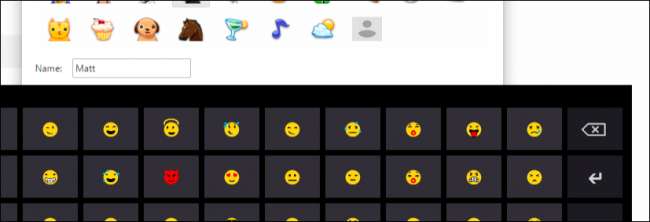
Cuando termine, haga clic en "Guardar" y su nuevo "nombre" emoji se mostrará una vez más en el botón de la barra de título.
El sistema de administración de perfiles en Chrome es bastante sencillo y una buena opción, por ejemplo, si desea tener un perfil en el que necesita ciertas extensiones deshabilitadas, o si desea mantener conjuntos separados de marcadores, usar aplicaciones específicas o cualquier combinación de las mismas, entonces Chrome El sistema de perfiles simplifica la tarea.
Escuchemos de usted ahora, agradecemos sus comentarios, como por ejemplo, cómo usa esta función personal y profesionalmente. Hable en nuestro foro de discusión y háganos saber lo que piensa.







